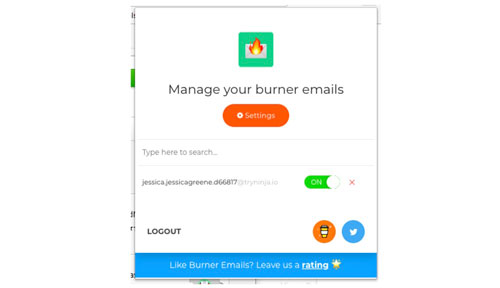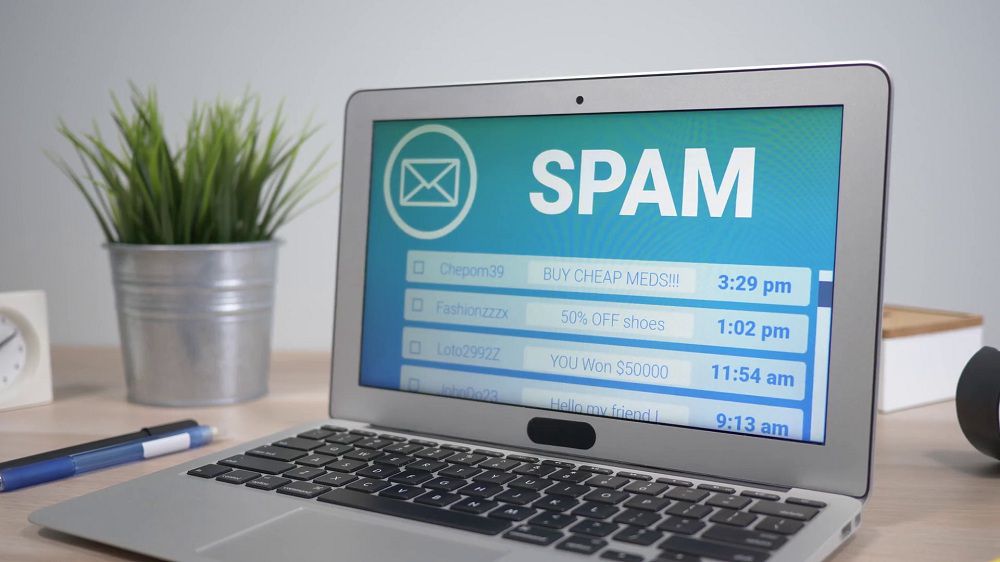از دست اسپم ها و ایمیل های تبلیغاتی راحت شوید
امروزه همه ما انسانها به نوعی به تکنولوژی معتاد شده ایم. همه ما هر چند دقیقه یک بار اکانت های شبکههای اجتماعی خود را بررسی کرده و به ایمیل و پیامکهای خود سر میزنیم. متاسفانه این وقفههای دائمی تأثیر منفی بر روی بهره وری ما دارد و باعث میشود کار و فعالیت ما دچار اختلال شده و در برخی موارد عصبی و یا افسرده می شویم.
همانطور که گفتیم یکی از این مواردی که با اعلانها خود باعث حواس پرتی ما میشود ایمیل است. اگر کلاً نوتیفیکیشن های مربوط به ایمیل خود را مسدود کنید، ممکن است پیام کاری مهمی برای ما ارسال شود و آن را از دست بدهیم. بنابراین بهتر است این نوتیفیکیشن ها را مدیریت کرده و تعداد آن را کمتر کنیم. با استفاده از مراحل زیر میتوانید نوتیفیکیشن های مربوط به تبلیغات، اسپم ها و یا سایر مواردی که نمی خواهید را مسدود کرده و فقط اعلانهای مهم را دریافت کنید.
اسپمها در مقابل ایمیلهای تبلیغاتی
اسپمها و ایمیلهای تبلیغاتی دو مقوله از هم مجزا هستند، و برای متوقف کردن آن¬ها باید از دو روش جداگانه استفاده کنید. شاید تصور می کنید هر ایمیلی که درخواست خاصی در آن وجود نداشته باشد، اسپم است، اما اینطور نیست. اسپم, اصطلاح عامیانهی اینترنتی است که به ایمیل انبوه ناخواسته UBE گفته میشود. ناخواسته به این معنا که گیرنده، هیچگونه تصدیقی برای دریافت این پیغامهای ارسالی نداده است، و ارسال این ایمیلها در حجم زیاد به این معنا است که پیغام به عنوان قسمتی از مجموعه بزرگتری از پیغامها که همگی در برگیرنده محتوای یکسانی هستند فرستاده شده است.
شما برای ارسال یک محتوا، آدرس ایمیل خود را به یک شرکت ارائه میدهید. سپس این شرکت شروع به ارسال ایمیلهایی به شما میکند. که در مورد پستهای جدید وبلاگشان است. در حالی که این ایمیلهایی ارسال شده، ممکن است از نظر شما ناخواسته باشند، اما آن ها اسپم نیستند. چرا؟ زیرا شما از طریق ارسال این ایمیل به آدرس الکترونیکی خود، آنها را به صورت فنی درخواست کردهاید.
شرکت اصلی آدرس ایمیل شما را به شرکت دیگری میفرستد. در حال حاضر، شرکت دوم شروع به ارسال ایمیل به شما میکند. این ایمیلها اسپم است. چرا؟ زیرا ایمیلهای شرکت دوم ناخواسته هستند، شما هرگز آدرس ایمیل خود را به آن شرکت ارسال نکردهاید.
از آنجا که اسپمها و ایمیلهای تبلیغاتی دو چیز جداگانه هستند، جلوگیری و فیلتر کردن این دو نوع ایمیل نیازمند تاکتیکهای متفاوتی است که در این مطلب به آن میپردازیم:
۴ راه برای جلوگیری از ورود اسپمها به صندوق پستی شما
شرکتها ارائه دهنده ایمیل، به صورت پیش فرض فیلترهایی دارند که به صورت خودکار اسپمها را به یک پوشه جداگانه منتقل میکند. و این کار باعث میشود تعداد زیادی از این سپم ها و ایمیلهای مشکوک را مشاهده نکنیم. با این حال کلاهبردارها ساعتها با این سیستمها کار میکنند تا راهی برای دور زدن آن پیدا کنند و به راحتی بتوانند اسپمها را وارد صندوق پستی شما کنند. اما شما میتوانید از طریق راهکارهای زیر ایمیل خود و یا فرزندان، والدین و افراد دیگر را در مقابل این ایمیلهای اسپم محافظت نمایید:
اسپمها را علامت گذاری کنید
وقتی ایمیل اسپمی وارد صندوق دریافتی شما شد آن را حذف نکنید بلکه آن را به عنوان یک ایمیل اسپم علامت گذاری کنید تا سیستم آن را شناسایی کرده و در نوبتهای بعدی به صورت خودکار آن وارد پوشه اسپم کند. این روش را در سه ابزار جیمیل (Gmail)،Outlook و ایمیل در Mac مشاهده میکنید:
• در جیمیل؛ در ابتدا ایمیل اسپم را علامت دار کرده و سپس گزینه Report spam را فعال کنید.
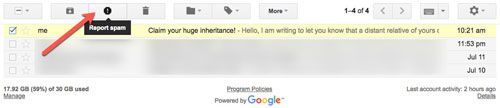
• در Outlook بر روی ایمیل اسپم، راست کلیک کرده و گزینه Mark as junk را انتخاب نمایید.
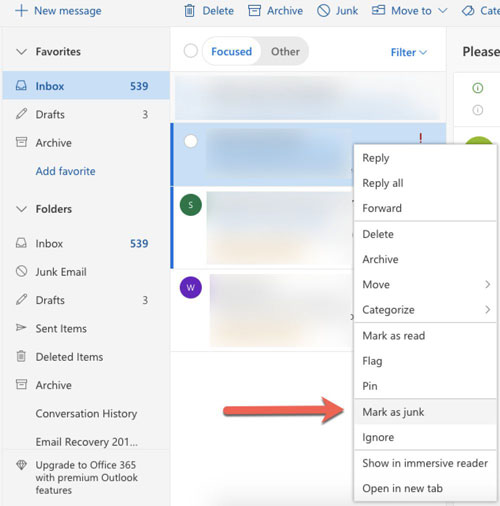
• در مک، بر روی ایمیل اسپم مورد نظر راست کلیک کرده و گزینه Move to Junk را انتخاب کنید.

این کار به ارائه دهنده سرویس شما اطلاع میدهد که ایمیلهای موردنظر را نمیخواهید و تمایلی به دریافت آنها ندارید، و بسته به ارائه دهنده خود، ممکن است، سرویس، این دامنه و آدرسهای ایمیل را به خاطر سپرده و برای سایر کاربران نیز فیلتر کند.
اگر تعداد این ایمیلهای اسپم زیاد است و شما نمیتوانید همه آنها را مارک دار کنید، میتوانید از یک برنامه فیلتر اسپم شخص ثالث استفاده کنید تا یک لایه محافظتی دیگر به ایمیل شما وارد شود. برخی از گزینههای محبوب عبارتند از MailWasher (رایگان، تمام سیستم عامل)، Spam Bully (29.95 دلار در سال، سیستم عاملهای ویندوز) و SpamSieve (از ۲۴ دلار، سیستم عاملهای Mac) می باشند.
هرگز آدرس ایمیل خود را منتشر نکنید
هکرها و کلاهبردار ها ممکن است از طریق اینترنت و سایتها به ایمیلهای شما را به دست بیاورند، درواقع زمانی که شما آدرس ایمیل خود را در یک سایت وارد میکنید، اسپمها به ایمیل شما دسترسی پیدا کرده و از آن برای ارسال ایمیلهای اسپم استفاده میکنند و یا آن را به شرکت های دیگر میفروشند.
برای جلوگیری از این اتفاق، آدرس ایمیل خود را در در هر وب سایت آنلاینی وارد نکنید و این نکات را به خاطر بسپارید:
اگر یک وب سایت کسب و کار دارید و مشتریان بالقوه تان از طریق ایمیل با شما در تماس هستند به جای دریافت ایمیل از فرمهای های Google (رایگان)، JotForm (برنامههای رایگان در دسترس) یا Contact Form 7 (رایگان) استفاده کنید. در این صورت بازدید کنندگان بدون وارد کردن آدرس ایمیل خود میتوانند با شما در تماس باشند.
آدرس ایمیلی که در شبکههای اجتماعی استفاده میکنید، حالت خصوصی داشته باشند. و یا اگر قصد دارید این آدرس را به صورت آشکار در این شبکهها قرار دهید تنها آن را برای افرادی که میشناسید و یا قابل اعتماد است در دسترس بگذارید.
اگر در هنگام خرید دامنهای برای وب سایت مورد نظرتان از اطلاعات شخصی خود استفاده کردهاید، همیشه ویژگی خصوصی سازی دامنه را فعال کنید – حتی اگر هزینه اضافی در بر داشته باشد.
اگر قصد دارید یک آگهی تبلیغاتی را منتشر کنید و مصرف کنندگان از طریق ایمیل با شما تماس بگیرند، بهتر است از یک سایت مانند Craigslist استفاده کنید که میتواند آدرس ایمیل موقتی برای برقراری ارتباط با کاربران فراهم کرده و در اختیار شما بگذارد.
اگر به دلایلی مجبور شدید آدرس ایمیل خود را به صورت آنلاین منتشر کنید، حداقل آن را در فرمت غیر متعارف (name [at] domain [dot] com) وارد کنید. یک انسان میتواند از روی این فرمت آدرس ایمیل شما را تشخیص دهد اما این کار برای اسپمها دشوار است.
ایمیلهای مشکوک را باز نکنید
یکی دیگر از روشهای هکرها، ارسال ایمیلهای مشکوک است که شما با باز کردن آن ردیابی میشوید. این ایمیلها حاوی پیکسلهای ردیابی هستند، معمولاً این ایمیلها به صورت یک تصویر یک در یک پیکسلی یا یک تِرَک یا یک ایمیل نامعلوم است که به محض باز کردن ایمیل، قابل مشاهده میباشد. اگر شما یک ایمیل اسپم که شامل یک پیکسل پیگیری است، را باز کنید، اسپم متوجه خواهد شد که این ایمیل باز شده و به طور کلی می فهمد که ایمیل شما یک اکانت فعال است که مرتب بررسی میشود. پس حتی اگر ایمیل را باز کرده و بعد متوجه شوید که این ایمیل اسپم است و بر روی لینکهای موجود در آن کلیک نکنید، باز هم کار از کار گذشته و ایمیل شما ردیابی شده است.
بهترین روش برای جلوگیری از این اتفاق این است که هیچ یک از ایمیلهای مشکوک که وارد صندوق دریافتی شما میشود را باز نکنید.
با این حال، این همیشه عملی نیست – یک ایمیل از فرستنده ناشناخته میتواند مشتری فعلی، مشتری بالقوه، پیشنهاد شغل یا پیام غیر منتظره اما مهم باشد. اگر شما نیاز به باز کردن ایمیلهایی از فرستندههایی که نامشخص است، دارید، راههایی برای جلوگیری از ردیابی ایمیلتان توسط اسپم وجود دارد که در اینجا به آن اشاره میکنیم.
اگر از Gmail استفاده میکنید، سعی کنید از برنامههای Ugly Email (رایگان) و یا PixelBlock (رایگان) استفاده کنید. Ugly Email یک افزونه جیمیل است که نماد چشم را در کنار هر ایمیل که شامل یک پیکسل ردیابی است نمایش میدهد.. PixelBlock بلوک ردیابی پیکسلها را بلوک کرده، هنگامی که شما یک ایمیل ردیابی را باز کنید، از ارسال اعلانها به فرستندهها جلوگیربی میکند.
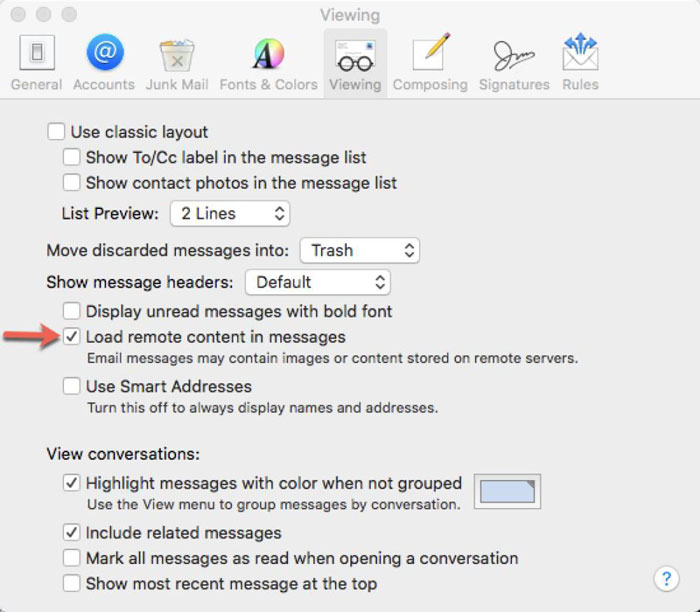
اگر از Outlook 365، ۲۰۱۶، ۲۰۱۳، ۲۰۱۰ یا ۲۰۰۷ استفاده میکنید، تصاویر به طور پیش فرض مسدود میشوند. بنابراین از این پیکسلهای ردیابی در امان هستید. اگر از Outlook.com استفاده میکنید، تصاویر به طور پیش فرض نمایش داده میشوند و در حال حاضر هیچ راهی برای غیر فعال کردن آن وجود ندارد. اگر شما نگران پیکسل ردیابی هستید، بهتر است آن را به Office 365 ارتقا دهید.
اگر از Mail for Mac استفاده میکنید، تصاویر به صورت پیش فرض نمایش داده میشود، اما میتوانید این ویژگی را خاموش کنید. ایمیل را باز کرده و به تنظیمات بروید و سپس بر روی زبانه Viewing کلیک کنید و علامت کنار Load remote content in messages را غیرفعال کرده و بردارید.
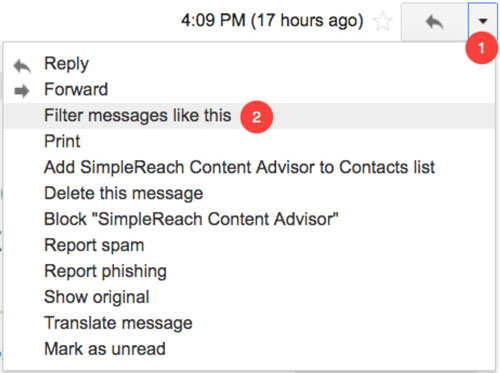
این ایمیلهای ردیابی تنها به عکسها محدود نمی شود. هکرها میتوانند از روش¬های مختلف به ردیابی ایمیل شما بپردازند. آنها میتوانند این پیکسل های ردیابی را از طریق لینکها، فونتها، تصاویر و رنگ متن ارسال کنند. در نهایت، بهترین دفاع در برابر ردیابی ایمیلها، ارسال ایمیلهای مشکوک به سطل زباله بدون باز کردن آنها است.
اگر یک ایمیل به نظر مشکوک است، بر روی لینکهای آن کلیک نکنید – حتی لینک لغو اشتراک. حتی اگر ایمیل ظاهراً از یک منبع قابل اعتماد مانند بانک شما یا LinkedIn ظاهر شود، مرورگر خود را باز کرده و به جای دنبال کردن لینک در ایمیل، به سایت مورد نظر بروید. این نه تنها ایمیل شما را از ردیابی محافظت میکند بلکه مانع از ارسال اسپمها به ایمیل شما خواهد شد.
آدرس ایمیل خود را به شرکتهایی که نمیشناسید یا به آن اعتماد ندارید، ندهید
نکته نهایی بسیار ساده است. آدرس ایمیل خود را به شرکتهای ناشناس ندهید اکثر این شرکتها از ایمیل شما سوء استفاده نمیکنند اما در برخی از موارد ممکن است این اتفاق بیوفتد، اگر فقط آدرس ایمیل خود را به شرکتهای شناخته شده و کسب و کارهایی که به آن اعتماد میکنید ارسال کنید، به احتمال بسیار کم، آدرس ایمیل شما به اسپمها فروخته خواهد شد.
به طور کلی حتی اگر به شرکت موردنظرتان اعتماد دارید، قبل از ارائه اطلاعات تماس خود، خط مشیهای حریم خصوصی آنها را بخوانید. در برخی از این خط مشیها شرکتها ذکر کردهاند که میتوانند آدرس ایمیل شما را به شرکتهای وابسته و مشابه بدهند.
۴ راه برای جلوگیری از ورود ایمیلهای تبلیغاتی به صندوق پستی شما
به عنوان یک نویسنده و به ویژه کسی که اغلب درباره برنامههای وب مینویسد مجبور هستم که ابزارهای مختلفی را دانلود کرده و محتواهایی که به منبع آنها اگاهی ندارم را آزمایش کنم. هر بار که برنامه جدید نصب میکنند بعد از مدتی آن را حذف خواهم کرد زیرا به ایمیلهای تبلیغاتی آن شرکت و برنامه دیگر نیازی ندارم. بنابراین برای تعامل با شرکتهایی که ارتباط من با آنها موقتی بوده، از چند روش زیر استفاده میکنم:
یک ایمیل ثانویه ایجاد کنید
یک پست الکترونیک جی میل، یاهو یا Outlook.com رایگان و ثانویه ایجاد کنید و در هنگام تست ابزار، دانلود کوپنها، دسترسی به محتویات غیر معتبر، آن ایمیل را وارد کنید – در این صورت هر بار که از شما خواسته میشود ایمیل خود را ارائه دهید، میتوانید از این ایمیل بهره ببرید.
اگر بعدها تصمیم گرفتید ابزار مورد نظرتان را نگه دارید و یا میخواهید ایمیلهای خود را از شرکت مورد نظر دریافت کنید، کافی است آدرس ایمیل اصلی خود را در سیستم تغییر دهید.
از فیلترها یا قوانین موجود برای حذف ایمیلهای ناخواسته استفاده کنید
اگر بخواهید این حجم از ایمیلهای تبلیغاتی را مانند ایمیلهای اسپم، علامت گذاری کرده و به عنوان اسپم گزارش دهید، هم وقت زیادی از شما میگیرد و هم از نظر اخلاقی درست نیست. زیرا شما خود برای دریافت این ایمیلها در خواست دادهاید و الان نمیتوانید آن را اسپم گزارش کنید. بهتر است برای این کار از فیلترهای موجود در این سرویسها بهره ببرید.
فیلترهای جیمیل
در Gmail، ایمیلی را که نمیخواهید دریافت کنید را باز کرده، روی پیکان پایین (Gmail 2012) یا سه نقطه عمودی (Gmail 2018) در سمت راست، بر روی گزینه “فیلتر کردن پیامها” Filter messages like this کلیک کنید.
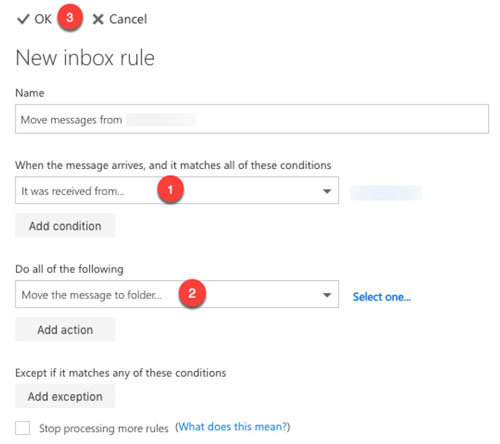
جیمیل به صورت خودکار فرم را با مناسبترین معیارهای فیلترینگ پر میکند،، در پنجره باز شده بر روی گزینههای “Create filter with this search”Gmail 2012 یا “ایجاد فیلتر (Create filter” Gmail 2018) کلیک کنید.
در نهایت، باید تصمیمی بگیرید که میخواهید با این ایمیل چه کار کنید؟ اگر میخواهید آنها را بایگانی کنید، بر روی کادر Skip the Inbox بایگانی کردن آن کلیک کنید. اگر میخواهید آنها را حذف کنید، کادر «حذف آن» را انتخاب نمایید. سپس روی دکمه “ایجاد فیلتر” کلیک کنید تا تغییرات اعمال شود.
قوانین در Outlook
بر روی ایمیل مورد نظرتان راست کلیک کرده و گزینه Create Rule را انتخاب کنید. در پنجره باز شده میتوانید معیارهای خود را اضافه کرده و یا حذف کنید (معمولاً فیلتر کردن فرستنده کفایت میکند) بر روی گزینه Do all of the following کلیک کرده و سپس گزینههای Move, copy, یا delete را انتخاب کنید.
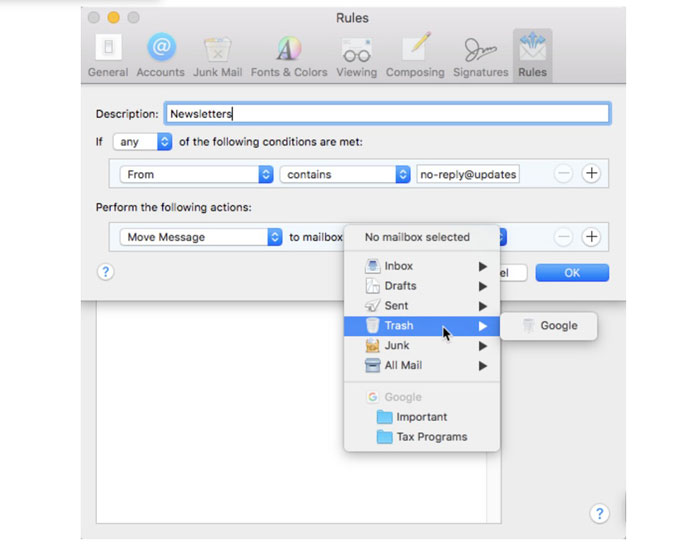
در صورتی که قصد آرشیو کردن ایمیل مربوطه ر ا دارید گزینهی Move the message to folder انتخاب کرده و سپس پوشه مورد نظرتان را تعیین کنید. و در صورت تمایل به حذف ایمیلها از گزینه “Delete the message. استفاده نمایید و در نهایت OK را بزنید تا قانون مورد نظرتان ذخیره شود.
قوانین Mail در Mac
بر روی زبانه Mail کلیک کرده و از منو کشویی گزینه Preferences را انتخاب کنید. سپس وارد زبانه Rules شوید و بر روی گزینه Add Rule کلیک کرده و برای قانون خود یک نام انتخاب نمایید.
ایمیل به طور خودکار جزئیات مورد نیاز برای فیلتر کردن ایمیلها را با معیارهای مانند “اگر If” به طور پر میکند، بنابراین شما باید در نهایت تصمیم بگیرید که در صورتی که در آینده این ایمیل را دریافت کردید، سرویس دهنده با آن چه کار کند، شما میتوانید گزینه Move Message را از منو کشویی انتخاب نمایید.، سپس یک پوشه آرشیو برای نگهداری این پیامها در نظر بگیرید و یا آنها وارد پوشه سطل زباله (trash) کنید. و در آخر تغییرات را ذخیره کنید.
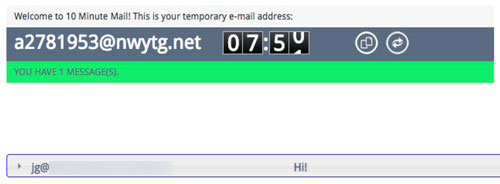
از یک سرویس ایمیل موقت استفاده کنید
اگر نمیخواهید آدرس ایمیل دومی را ایجاد کرده و آن را مدیریت کنید یا با تنظیم فیلتر مشکل دارید، گزینه دیگری نیز وجود دارد: از یک سرویس ایمیل موقت استفاده کنید. سرویس ایمیلهای موقت Gmail Temporary Email یکی از بهترین و مطمئنترین گزینههای موجود است.
سرویس ایمیلهای موقت میتوانند به شما یک آدرس ایمیل موقتی بدهند که بعد از مدت مشخصی منقضی شده و با بعد از دریافت تعداد مشخصی ایمیل حذف میشود.
در این قسمت با تعدادی از سرویس ایمیلهای موقت آشنا میشوید:
Mailinator: آدرس ایمیلهای Mailinator عمومی هستند. این بدان معنی است که هر کسی میتواند به هر پیامی که به آدرس ایمیل موقت ارسال شده دسترسی داشته باشد، هرچند ایمیلها به طور خودکار پس از چند ساعت حذف میشوند. این ایمیل موقت هیچ گونه اسپمی دریافت نمیکند و تنها میتوانید ایمیلهای متنی خود را دریافت نمایید.
Nada: تمام ایمیلهای ارسال شده به حساب شما بعد از هفت روز حذف میشوند و تنها شما به صندوق پستی خود دسترسی دارید. اگر نیاز به چندین حساب موقت دارید به راحتی میتوانید چندین صندوق پستی را در Nada ایجاد کنید،.
GuerrillaMail: یکی از محدودیتهای این سرویس موقت زمان سریع انقضای آن میباشد که معمولاً بعد از ۶۰ دقیقه منقضی میشود و با این حال، ایمیلهای ارسال شده لزوماً خصوصی نیستند.
بنابراین این سؤال پیش میآید که بهتر است برای خود یک حساب ایمیل دوم ایجاد کرده و یا از قونین و فیلترها بهره ببیرید و یا در نهایت از یک حساب ایمیل موقتی استفاده کنیم؟ دو گزینه اول برای رهایی از این ایمیلهایی مناسب است که ممکن است بعدها به آنها احتیاج داشته باشیم. اما استقاده از خدمات ایمیل موقت در زمانی مناسب است که می دانیم دیگر به آن تبلیغات در آینده احتیاجی نداریم.
از افزونههای ایمیل استفاده کنید
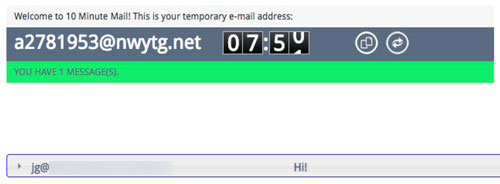
کاربران Chrome میتوانند از افزونههای متناسب برای بلاک کردن ایمیلهای تبلیغاتی استفاده نمایند.
در هر زمانی که میخواهید دریافت ایمیل ارسال شده به آن آدرس را متوقف کنید، فقط آدرس ایمیل را در برنامه افزودنی خاموش کنید. مثلاً یکی از این افزونهها Block Sender نام دارد، Block Sender یک افزونهی قدرتمند برای مرورگر کروم است که به کاربران کمک میکند از شر این ایمیلها خلاص شوند. این برنامه کم حجم به شما کمک میکند تا با تنها یک کلیک ساده، از ایمیل اسپم راحت شوید. نسخهی رایگان این برنامه به شما اجازه میدهد ۱۰ دامنهی ارسالکننده و یا موضوع را برای همیشه بلاک کنید.
بنابراین با توجه به مرورگر خود میتوانید از این افزونهها بهره ببرید.
شما با استفاده از این روشها میتوانید مانع از ورود اسپم ها و ایمیلهای تبلیغاتی به صندوق پستی خود شوید، در نتیجه تعداد اعلانها کاهش یافته و حواس شما پرت نخواهد شد و با بهره وری و تمرکز بیشتر به کار و فعالیت خود خواهید رسید و در نتیجه بازدهی کاری شما بیشتر میشود.